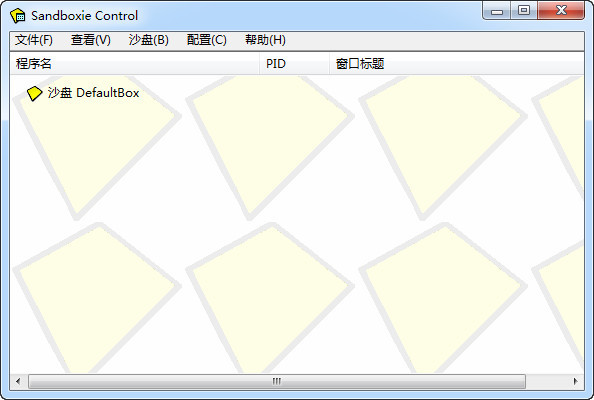- 软件介绍
- 软件截图
- 下载地址
- 相关评论(0)
沙盘sandboxie是一款虚拟系统程序。沙盘sandboxie可以允许你运行浏览器或其它程序,由于可以删除运行所产生的变化。因此沙盘sandboxie可以用来消除上网或程序痕迹,方便实用。感兴趣的用户赶紧来体验吧!
沙盘sandboxie简介
Sandboxie(沙盘软件)是一款优秀的沙盒程序,软件又称沙箱、沙盘,即是一个虚拟系统程序,可以在现有的操作系统上虚拟出一个相同的环境,并在该虚拟环境中执行应用程式,并且因此运行所产生的变化可以随后删除。可用来消除上网、运行程序的痕迹,也可用来还原收藏夹、主页、注册表等。即使在沙盘进程中下载的文件,也会随着沙盘的清空而删除,以避免它们对计算机中的其他程序和数据造成永久性的更改。
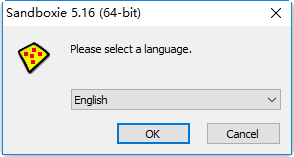
沙盘sandboxie使用说明
首次启动,Sandboxie会提醒你没有建立配置文件,只需要点击ok就可以自动建立新的配置文件了。
1、安全的浏览网页 右键单击Sandboxie在任务栏的图标,在弹出的菜单栏里选择run Sandboxed →internet explorer (快捷键为ctrl+n)。
2、虚拟运行ie 这个时候就会自动弹出ie浏览器,如果你仔细观察,可以看到在ie的标题栏文字的前后加多了[#],没错,这是Sandboxie在提醒你现在ie处于沙盘中的虚拟运行状态,它的任何改变都不会造成真实系统的任何变化。
3、提示符号 真的是这样么?我们来试验一下。我们在ie处于沙盘中的虚拟运行状态时,用虚拟ie来浏览某一带毒的网站,来看看是否会把病毒感染到真实系统中去。
4、真实系统中的杀毒软件macfee对该网站病毒的警报 我们先抓取IceSword对真实系统进程的查看信息,
5、IceSword的第一次抓图 然后再虚拟ie来浏览带毒的网站,理论上来说这时如果你没装杀毒软件没打系统补丁没在沙盘中运行ie的话,你的电脑就已经感染病毒了。我们通过查看Sandboxie中的主界面(在这里可以看到沙盘中正在运行的程序列表)可清楚看到由于浏览该病毒网站,导致一堆病毒已经在该沙盘中生根发芽了。
6.Sandboxie中的正在运行的病毒 关闭sandboxie的当前沙盘(相当于关闭该沙盘里的所有程序,包括虚拟ie 具体操作:右键单击Sandboxie在任务栏的图标,在弹出的菜单栏里选择Terminate Sandboxed Processes-->In Current sandbox(当前沙盘)或者是In All Sandboxes(所有沙盘)。
7、关闭沙盘 接着再抓取IceSword对真实系统进程的查看信息, sandboxie(沙盘)
8、IceSword的第二次抓图 经前后对比,初步得出判断,病毒没有感染到真实系统中去。使用举例二 安全的使用软件 右键单击Sandboxie在任务栏的图标,在弹出的菜单栏里选择run Sandboxed →any Program(运行任何程序)快捷键为ctrl+r ,然后浏览找到并选择需要运行的程序后再点ok。或者直接在可执行的文件中单击鼠标右键,在弹出的菜单栏里选择run Sandboxed。这是第一种启动方法第二种启动方法过这么运行,该程序就运行在了沙盘中,该程序的任何改变都不会造成真实系统的任何变化。我们还是以试验来证明。以安装某一共享软件为例,该软件捆绑了三个附加插件
9、附加插件 虽然可以选择不安装,但是为了试验,我们还是选择了默认的安装,待安装完毕,我们来看看这些附加软件是否会出现在我们的真实系统当中。安装完毕后关闭沙盘,在真实系统中没有发现三个捆绑软件的任何踪影。
10、在sandbox中的沙盘中打开注册表编辑器regedit,然后在某一注册表项里手工建新项。然后关闭该虚拟运行的注册表编辑器,接着关闭该沙盘。结果:使用真实的注册表编辑器查看,没有发现该新建项
11、右键单击Sandboxie在任务栏的图标,在弹出的菜单栏里
12、右键菜单switch to Sandbox(快速切换沙盘)如果你建立了多个沙盘,可以通过这里切换run Sandboxed (在沙盘中运行程序)
13、Internet Explorer:在沙盘中开启ie。
14、Default Browser:在沙盘中开启默认浏览器。比如你的默认浏览器为遨游,就可以通过它来开启。
15、Email Reader:在沙盘中开启默认电子邮件软件。
16、any Program:在沙盘中开启任意程序。
17、from Start Menu:在沙盘中开启虚拟开始菜单、桌面、任意目录下的程序(这里指的是沙盘中的开始菜单、桌面、任意目录下,比如你刚刚在沙盘中安装完的软件在真实系统的开始菜单中是无法找到的,但是可以在沙盘的开始菜单中找到。
18、Windows Installer Service:某些安装程序需要用到它,可以快捷在通过这里在沙盘中开启Windows Installer服务。
- 下载地址
软件排行榜
- 1ef process manager(进程处理器)
- 2VMware Workstation 16 Pro虚拟机
- 3beep codes viewer(电脑蜂鸣器代码分析)
- 4system mechanic professional
- 5变速精灵(兄弟变速齿轮)
- 6windows系统修复专家软件
- 7hot corners软件
- 8Microsoft VB/VC Runtime Library for x86/x64
- 9wallet.dat文件
- 10recover my files文件恢复工具汉化修改版
- 11NVFlash 32/64位(显卡bios刷新工具)
- 12Digital ObjectRescue Pro(数据恢复)
- 13vmware workstation中文修改版
- 14windows进程管理器(进程管理)
- 15Undelete Plus(恢复删除的文件)
热门推荐
-
 变速精灵免费版下载
v3.0 官方版 / 1.29M / 简体中文
变速精灵免费版下载
v3.0 官方版 / 1.29M / 简体中文
-
 office2016激活工具增强版下载
v11.2.0 免费版 / 3.00M / 简体中文
office2016激活工具增强版下载
v11.2.0 免费版 / 3.00M / 简体中文
-
 dx修复工具下载
v3.9 增强版 / 200.33M / 简体中文
dx修复工具下载
v3.9 增强版 / 200.33M / 简体中文
-
 vmware 64位下载
v12.5.6 官方版 / 511.29M / 简体中文
vmware 64位下载
v12.5.6 官方版 / 511.29M / 简体中文
-
 微软运行库合集下载
v2022.01.11 最新版 / 65.83M / 简体中文
微软运行库合集下载
v2022.01.11 最新版 / 65.83M / 简体中文
-
 win7蓝屏修复工具官方下载
v1.0 免费版 / 606KB / 简体中文
win7蓝屏修复工具官方下载
v1.0 免费版 / 606KB / 简体中文
-
 net framework最新版下载
v4.8 官方版 / 74.59M / 多国语言
net framework最新版下载
v4.8 官方版 / 74.59M / 多国语言
-
 win2008server r2下载
简体中文版(含序列号) / 3100.00M / 简体中文
win2008server r2下载
简体中文版(含序列号) / 3100.00M / 简体中文
-
 kms tools 激活工具下载
v18.06.2016 永久激活版 / 16.20M / 简体中文
kms tools 激活工具下载
v18.06.2016 永久激活版 / 16.20M / 简体中文
-
 office激活工具下载
v7.8.8 迷你版 / 3.15M / 简体中文
office激活工具下载
v7.8.8 迷你版 / 3.15M / 简体中文
热门标签
装机必备软件
-
 网易云音乐音频播放
网易云音乐音频播放  影音先锋视频播放
影音先锋视频播放 360安全卫士安全防护
360安全卫士安全防护 爱奇艺视频播放
爱奇艺视频播放 360杀毒杀毒软件
360杀毒杀毒软件 迅雷下载工具
迅雷下载工具 驱动精灵驱动工具
驱动精灵驱动工具 酷我音乐音频播放
酷我音乐音频播放 WPS办公软件
WPS办公软件 暴风影音视频播放
暴风影音视频播放 吉吉影音视频播放
吉吉影音视频播放 微信电脑版聊天工具
微信电脑版聊天工具 搜狗输入法文字输入
搜狗输入法文字输入 美图秀秀图像处理
美图秀秀图像处理 360浏览器上网浏览
360浏览器上网浏览
- 视频
- 芒果tv腾讯视频优酷视频爱奇艺
- 解压
- rar解压软件7zip解压软件视频压缩软件winrar
- 剪辑
- 剪映会声会影premiereaudition
- p图
- 光影魔术手coreldraw美图秀秀photoshop
- 办公
- 腾讯会议钉钉officewps
- 杀毒
- 诺顿小红伞金山毒霸360杀毒
- 直播
- 抖音快手斗鱼直播虎牙直播
- 翻译
- 谷歌翻译插件百度翻译有道词典金山词霸
- cad
- cad插件浩辰cad中望cad天正建筑
- 编程
- EditPlusnotepadsublimevisual studio
- 安全
- 火绒卡巴斯基腾讯电脑管家360安全卫士
- 下载
- utorrentidm下载器比特彗星迅雷电脑版
- 网盘
- 阿里云盘和彩云网盘腾讯微云百度网盘
- 聊天
- 微信电脑版yy语音阿里旺旺qq
- 财务
- 用友软件开票软件管家婆软件金蝶软件
- 浏览器
- 火狐浏览器谷歌浏览器qq浏览器360浏览器
- 驱动
- 驱动人生网卡驱动驱动精灵显卡驱动
- 检测
- cpuzaida64安兔兔鲁大师
- 音乐
- 网易云音乐酷我音乐酷狗音乐qq音乐
- 播放器
- potplayerkmplayer影音先锋暴风影音